最近好多用户更新Windows10后,发现无法直接查看激活时间,是不是永久激活了。其实我们是可以自己查看的,今天小编来跟大家说说怎么查看win10是不是永久激活的步骤教程,大家一起来看看吧。
1、在Windows 10系统桌面点击左下角的Windows徽标,然后在弹出菜单中选择“设置”菜单项。
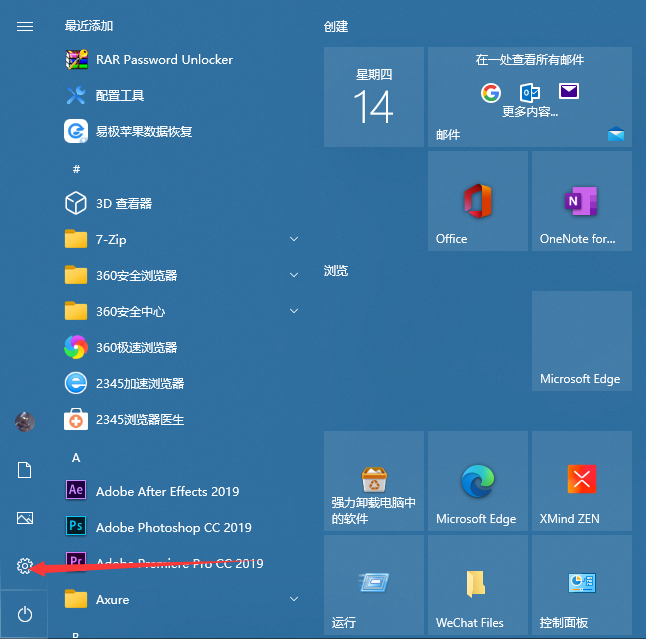
2、在打开的设置窗口,点击“系统”图标。
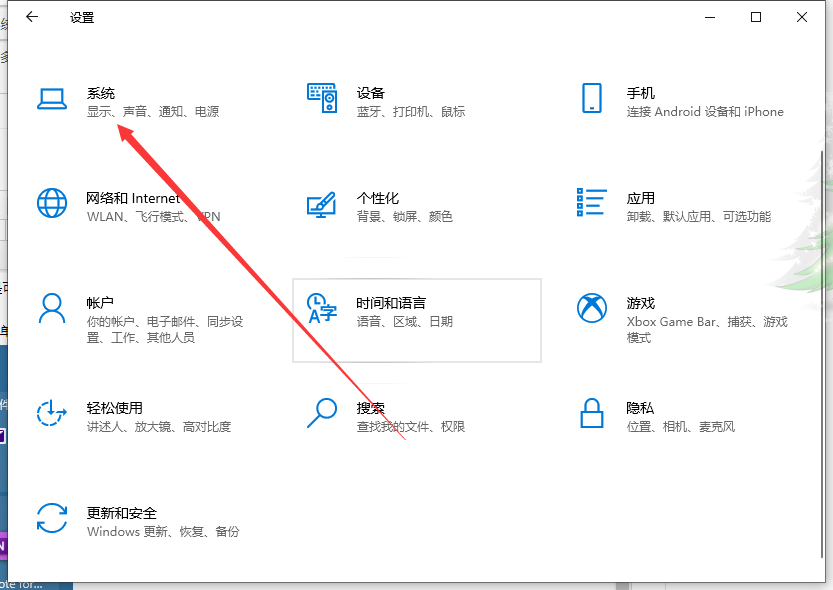
3、打开系统设置界面,在左侧选择“关于”菜单项,然后可以看到右边的是windows10专业版,而且还是激活的。
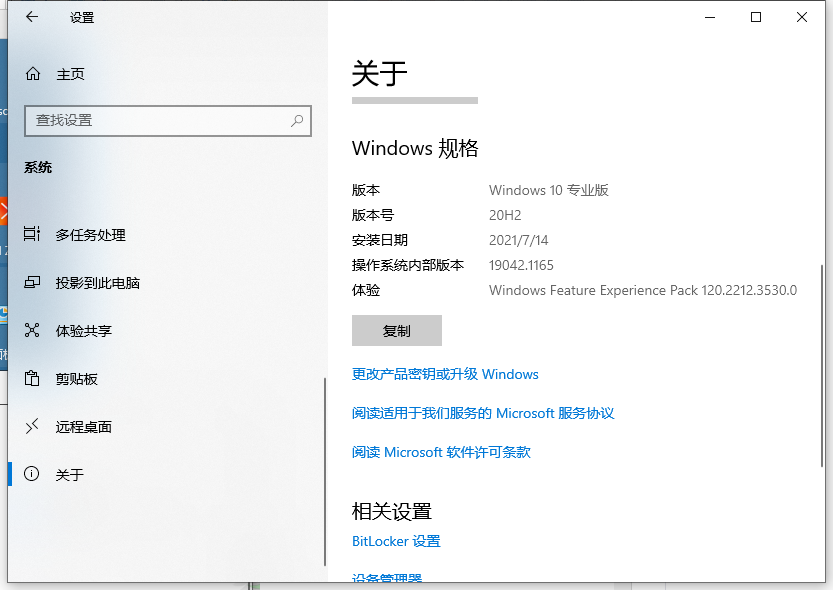
4、在上面的界面中只可以看到系统是否激活了,那么是永久激活还是有时间限制呢?下面我们来看一下是否永久激活,右键点击桌面左下角的“Windows徽标”,然后在弹出菜单中选择“运行”菜单项。
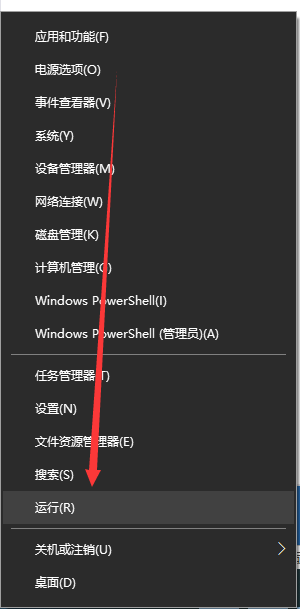
4、在打开的运行对话框中输入slmgr.vbs -xpr命令,点击确定按钮。
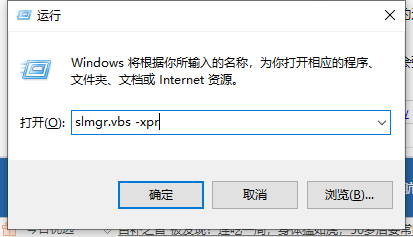
5、这是就会弹出是否永久激活的窗口,笔者的是批量激活,只有180天的时间,如果是永久激活的话,就会在窗口中显示永久激活的字样。
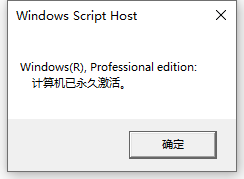
以上就是怎么查看win10是不是永久激活的步骤教程啦,希望能帮助到大家。